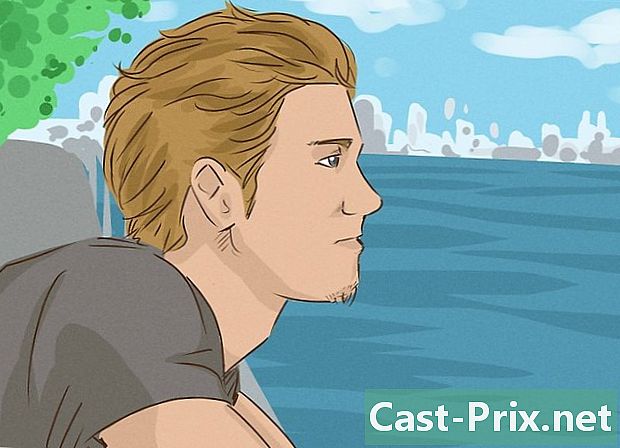Cara mengunduh gambar dari situs web
Pengarang:
Randy Alexander
Tanggal Pembuatan:
3 April 2021
Tanggal Pembaruan:
1 Juli 2024
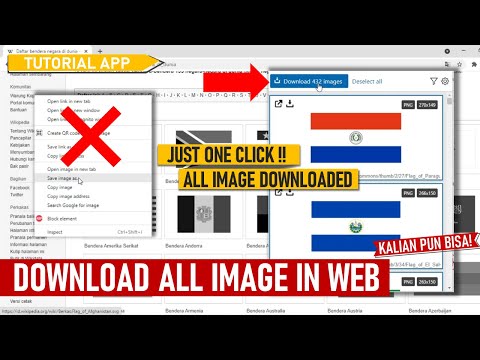
Isi
Dalam artikel ini: Dengan iPad atau iPhone Di Bawah Android Dari PC atau Mac
Relatif mudah untuk secara manual mengunduh satu atau lebih gambar dari halaman web, baik di iPad, iPhone atau komputer.
tahap
Metode 1 Dengan iPad atau iPhone
- Buka browser web.
-

Pilih gambar untuk diunduh. Anda dapat memilih gambar yang Anda lihat saat berselancar atau mencari visual tertentu menggunakan browser.- Di beranda Google, tekan GAMBAR di bawah bilah pencarian. Anda kemudian akan melihat gambar yang terkait dengan ketentuan pencarian Anda.
-
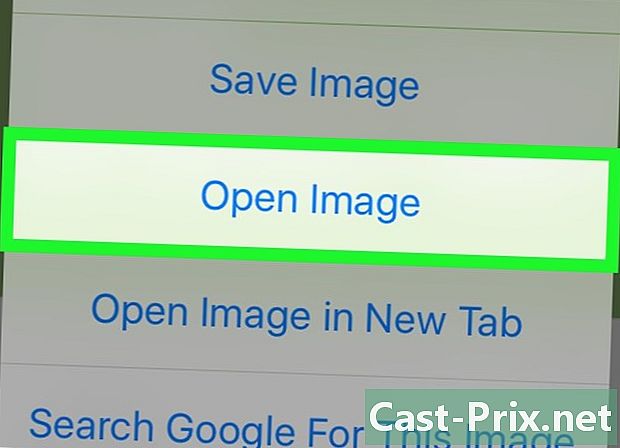
Tekan dan tahan gambar. Ini akan memungkinkan Anda untuk membukanya. -
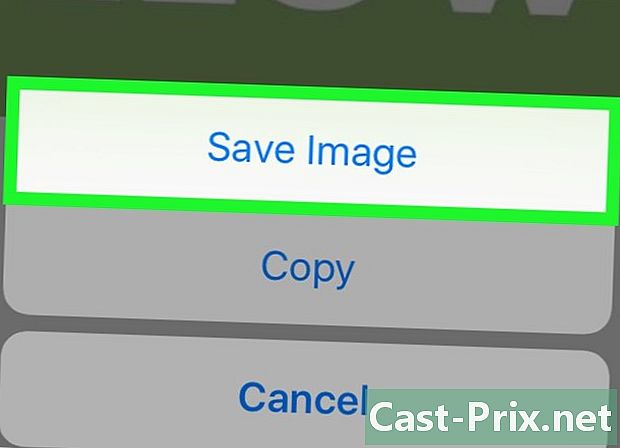
Tekan Simpan gambar. Ini kemudian disimpan di perangkat Anda, Anda kemudian dapat menemukannya di aplikasi yang didedikasikan untuk foto.- Pada perangkat yang memiliki opsi 3D Touch, seperti iPhone 6S dan iPhone 7, tekan ikon saham (persegi panjang di bawah gambar dengan panah ke atas), lalu hidupkan Simpan gambar.
- Gambar-gambar di web tidak semuanya dapat diunduh.
Metode 2 Android
-

Buka browser web. -
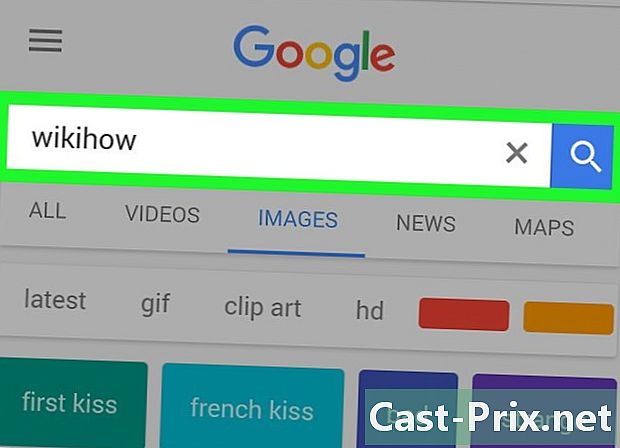
Pilih gambar untuk diunduh. Anda dapat memilih gambar yang Anda lihat saat berselancar atau mencari visual tertentu menggunakan browser.- Di beranda Google, tekan GAMBAR di bawah bilah pencarian. Anda kemudian akan melihat gambar yang terkait dengan ketentuan pencarian Anda.
-

Tekan dan tahan gambar. Ini akan memungkinkan Anda untuk membukanya. -
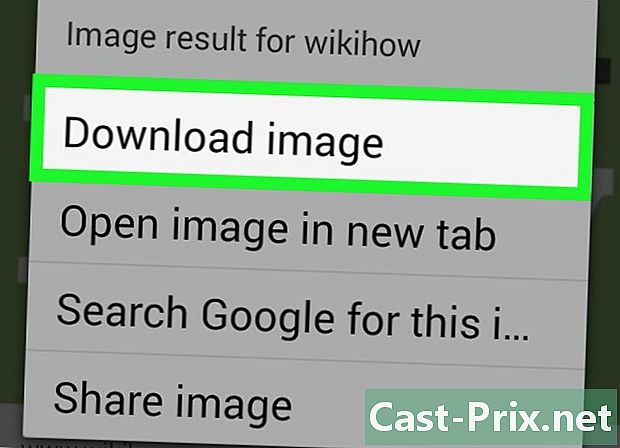
Tekan Unduh gambar. Gambar akan disimpan ke perangkat Anda, dan Anda dapat menemukannya di aplikasi foto, misalnya di aplikasi Galeri atau di Foto Google.- Gambar-gambar di web tidak semuanya dapat diunduh.
Metode 3 Dari PC atau Mac
-
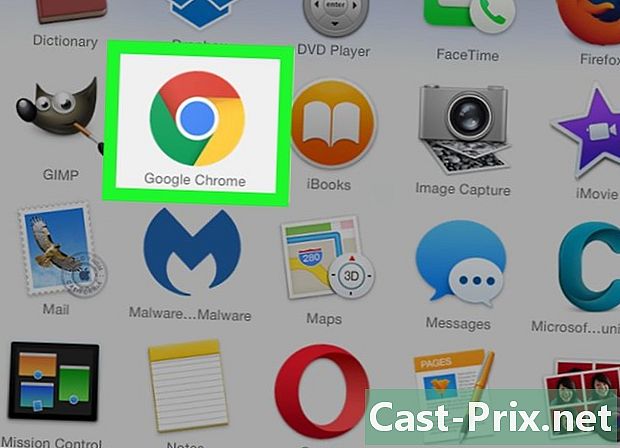
Buka browser web. -
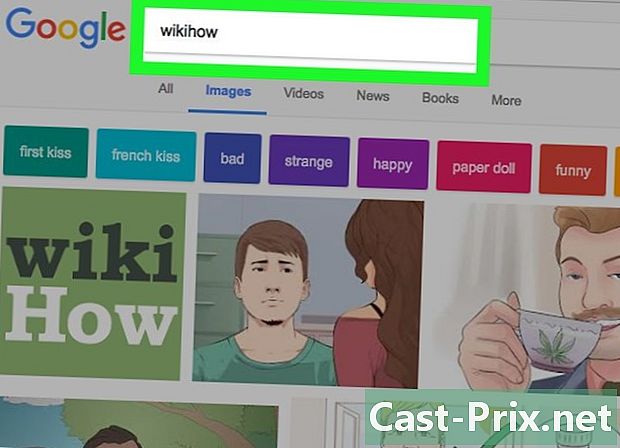
Pilih gambar untuk diunduh. Anda dapat memilih gambar yang Anda lihat saat berselancar atau mencari visual tertentu menggunakan browser.- Di bagian atas halaman beranda Google, Anda dapat mengklik perumpamaan untuk mendapatkan gambar yang terkait dengan ketentuan pencarian Anda.
-
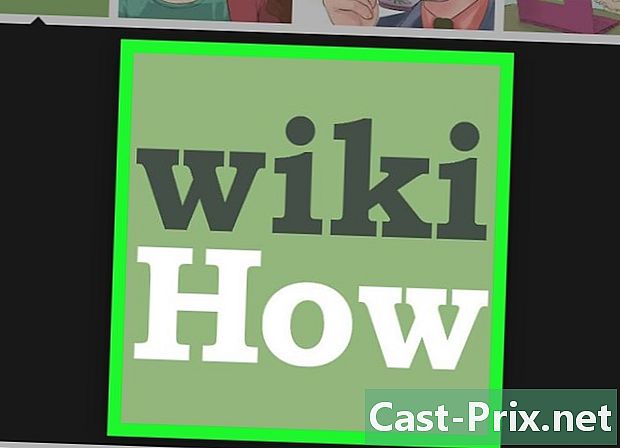
Klik kanan pada gambar. Menu conuel muncul kemudian.- Jika Anda menggunakan Mac dengan bidang sentuh atau mouse yang tidak memiliki fungsi klik kanan, lakukan kontrol + klik kiri atau tekan touchpad dengan dua jari.
-
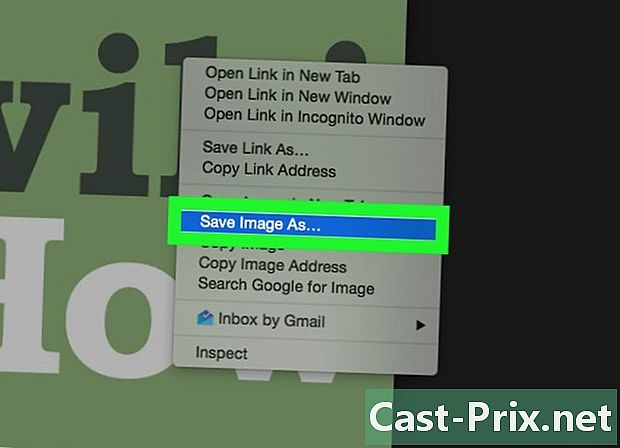
Klik pada Simpan gambar ini sebagai ....- Gambar-gambar di web tidak semuanya dapat diunduh.
-
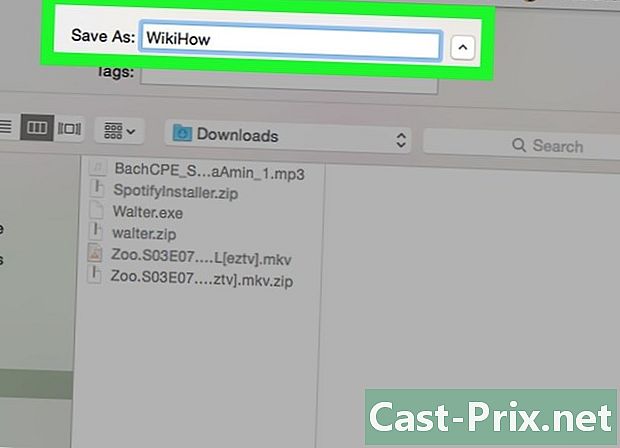
Pilih nama file. Kemudian pilih folder tempat Anda ingin menyimpan. -
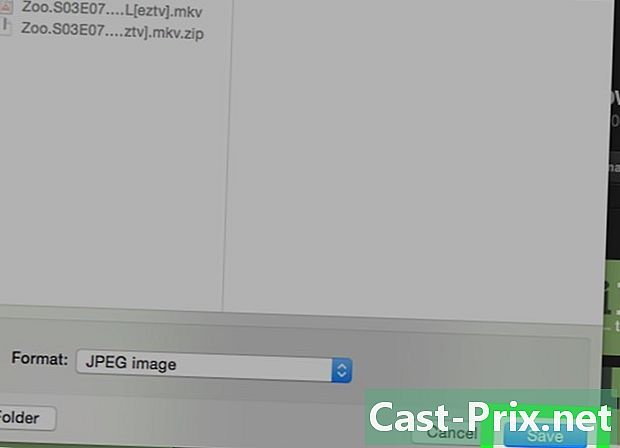
Klik pada rekor. Gambar sekarang ada di folder tujuan pilihan Anda.
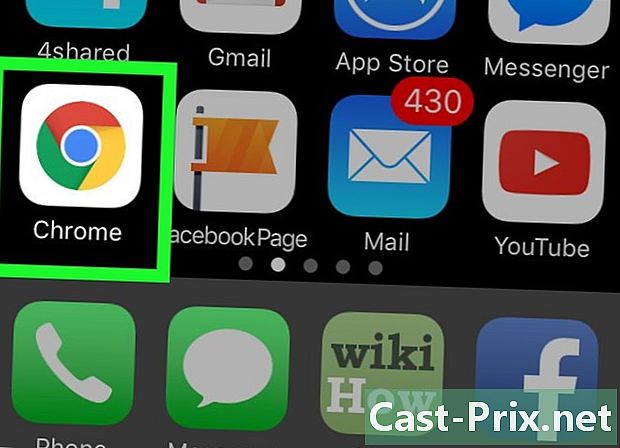
- Jika Anda menggunakan gambar yang dilindungi hak cipta secara publik, ini mungkin melanggar Kode Kekayaan Intelektual. Pilih gambar di bawah lisensi Creative Commons, atau minta izin penulis sebelum menggunakan karyanya.
- Jangan lupa untuk selalu menyebut nama fotografer.